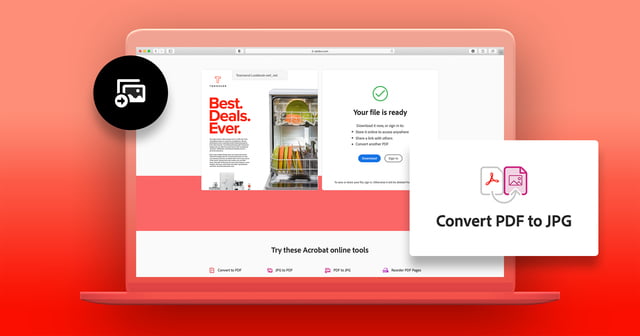PDF dosyaları JPG dosyalarına nasıl dönüştüreceğinizi öğrenmek sinir bozucu bir deneyim olmak zorunda değil. Bunu sizin için yapabilecek çok sayıda uygulama ve web sitesi var. Elbette hangisine gerçekten güvenebileceğinizi anlamak zor.
Muhtemelen deneme yanılma yoluyla bir tane bulmak veya bunların ne kadar doğru, güvenilir ve virüssüz oldukları konusunda endişelenerek çok fazla zaman harcamak istemezsiniz.
Aslında, Apple’ın dediği gibi “tanımlanamayan” geliştiricilerin bilinmeyen uygulamalarını bilgisayarınıza koymak zorunda kalmadan PDF’yi JPG’ye dönüştürmenin birkaç kolay yolu vardır. Bir Apple bilgisayar kullanıyorsanız macOS ve bu görevi yerine getirebilecek PDF’sini ve resim görüntüleyicisini zaten sağlar.
İçerik konuları
MacOS’ta PDF’yi JPG’ye dönüştürme
macOS’un Önizlemesi sayesinde, PDF dosyaları JPG’ye dönüştürmek için başka bir uygulama indirmenize gerek yok. Önizleme uygulamasıyla dosyalarınızı PNG, TIFF ve tabii ki JPG dahil olmak üzere birkaç farklı biçime dönüştürebilirsiniz.
Önizlemeyi Kullanma
Önizleme uygulaması basit bir görüntüleyici gibi görünebilir. Ancak biçimlendirme düzenlemeden önizlenen bir dosyayı diğer görüntü biçimlerine dışa aktarmaya kadar başka özellikler de sunar. Bu şaşırtıcı derecede şık uygulamada PDF’yi JPG’ye nasıl dönüştürebileceğiniz aşağıda açıklanmıştır. PDF’nizin birkaç sayfası varsa, her seferinde bir sayfayı dönüştürmeniz gerekeceğini unutmayın.
Adım 1: PDF dosyanızı önizlemede açın
Adım 2: JPG’ye dönüştürmek istediğiniz sayfayı seçin ve Dosya > Dışa Aktar… seçeneğine gidin
Adım 3: Bir diyalog kutusu açılacaktır. Biçim altında, JPEG’i seçin. Kalite ile Çözünürlüğü ayarlayın
Adım 4: Kaydet’e basın.
Dosyanızı kaydetmek istediğiniz klasörü seçebilir ve dosya adınızı belirleyebilirsiniz
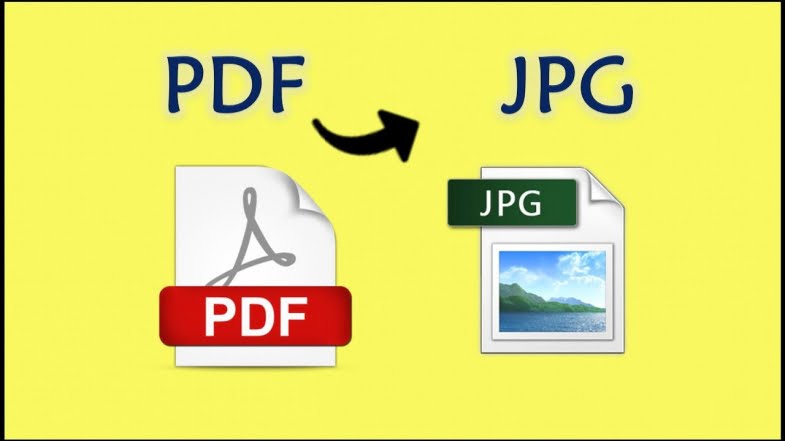
Windows 10’da PDF’yi JPG’ye dönüştürme
Windows 10’da JPG PDF dönüştürme için çeşitli yollar vardır. Ancak kötü amaçlı yazılım olasılığını en aza indirmek adına, güvenilir geliştiricilerin uygulamalarına bağlı kalmak istiyoruz.
Microsoft Store’da ücretsiz olan PDF to JPEG uygulamasını indirmeden önce, kullanıcı arayüzünün aslında en çekici olmadığını unutmayın. Yine de bu uygulamanın güzelliği, çok basit olmasıdır. Bu nedenle talimat olmadan anlamanız sizin için kolay olmalıdır.
Adım 1: PDF’den JPEG’e dönüştürücüyü açın, ardından Dosya Seç simgesine tıklayın.
Adım 2: Bir diyalog kutusu açılmalıdır. Orada dönüştürmek istediğiniz PDF dosyasını seçin.
Adım 3: Dosya açıldığında, pencerenin üst kısmına yakın bir yerde belgenin üzerindeki Dönüştür’ü tıklayın.
Uygulama bittiğinde, “Dönüşüm Tamamlandı” mesajı göstermelidir. Ayrıca dönüştürülmüş JPG dosyanızı orijinal PDF dosyanızla aynı klasöre kaydeder.